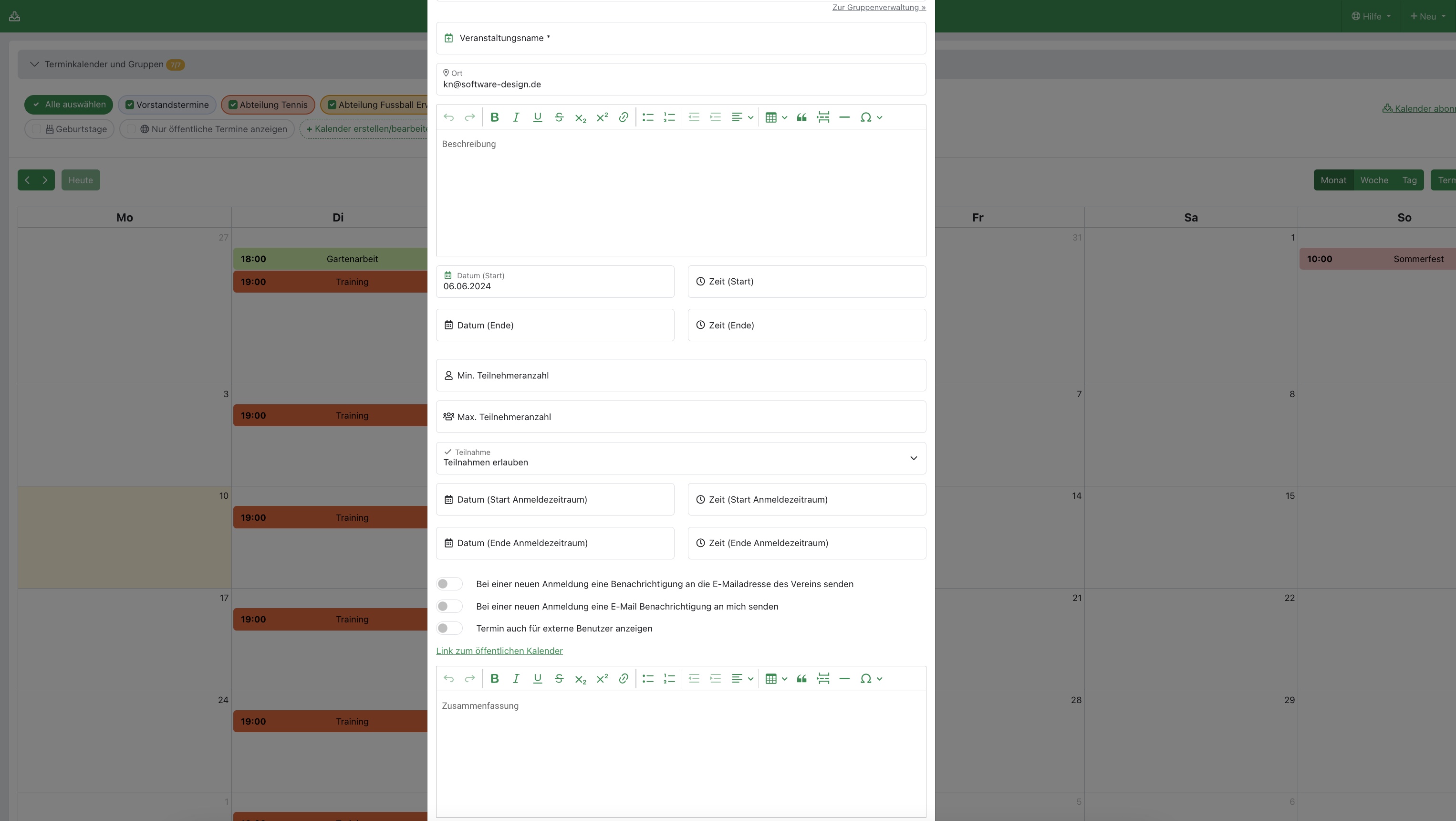3.1.2 Termine erstellen
Kategorien:
Terminanlage, Terminerstellung
Benötigte Administrator-Rechte für diesen Bereich
Terminverwaltung (schreibend)
Link zur Seite:
https://easyverein.com/app/events/
Klickt in der Kopfleiste auf “Neu” und dann auf “Termin hinzufügen”. Alternativ könnt ihr auch direkt im Kalender auf ein Datum eurer Wahl klicken. Es öffnet sich ein Pop-up-Fenster auf der Seite, in das ihr folgendes für euren Termin eintragen und einstellen könnt:
Kalender
Vorausgewählt ist hier “Kein Kalender”, was bedeutet, dass der Termin im allgemeinen Kalender des Vereins angelegt wird und damit allen Mitgliedern mit Zugriff auf den Mitgliederbereich sichtbar ist. Ansonsten könnt ihr hier einen eurer eigenen Kalender auswählen. Über den Link rechts “Zur Gruppenverwaltung” kommt ihr direkt zur Seite, wo man eigene Kalender erstellen und deren Sichtbarkeit auf bestimmte Mitgliedsgruppen beschränken kann.
Veranstaltungsname (Pflichtfeld)
Tragt hier den gewünschten Namen eurer Veranstaltung ein.
Ort
Ihr könnt den Veranstaltungsort entweder als freien Text eintragen oder einen Ort aus euren hinterlegten Orten & Räumen (setzt Modul “Inventarverwaltung” voraus) auswählen.
Beschreibung
Tragt hier alles ein, was eurer Meinung nach für den Termin wichtig ist. Über den Editor könnt ihr mit verschiedenen Text-Formatierungen arbeiten und auch Links einfügen.
Datum (Pflichtfeld)
Wählt hier aus der Kalendervorschau das gewünschte Startdatum des Termins aus oder tragt es direkt ins Eingabefeld ein (Format TT.MM.JJJJ, Beispiel 16.02.2023).
Uhrzeit
Gebt hier die gewünschte Start-Uhrzeit im Format hh:mm (Beispiel 12:30) an.
Enddatum (Pflichtfeld)
Wählt hier aus der Kalendervorschau das gewünschte Enddatum des Termins aus oder tragt es direkt ins Eingabefeld ein (Format TT.MM.JJJJ, Beispiel 16.02.2023).
End-Uhrzeit
Gebt hier die gewünschte End-Uhrzeit im Format hh:mm (Beispiel 12:30) an.
Min. Teilnehmerzahl
Über die Pfeiltasten auf der rechten Seite könnt ihr die minimale Teilnehmerzahl einzeln erhöhen oder reduzieren. Ansonsten kann auch direkt eine Zahl eingegeben werden.
Max. Teilnehmerzahl:
Über die Pfeiltasten auf der rechten Seite könnt ihr die maximale Teilnehmerzahl einzeln erhöhen oder reduzieren. Ansonsten kann auch direkt eine Zahl eingegeben werden. Nach Erreichen der maximalen Teilnehmerzahl können sich Mitglieder über den Mitgliederbereich nicht mehr zur Veranstaltung anmelden.
Teilnahme
Hier stehen euch drei Optionen zur Verfügung:
Teilnahme sperren: Mitglieder können den Termin über ihren Mitgliederlogin sehen, sich aber nicht anmelden.
Teilnahme erlauben: Mitglieder können sich über ihren Mitgliederlogin anmelden, absagen oder die Teilnahme als unklar markieren. Für Anmeldungen durch Mitglieder könnt ihr eine Benachrichtigung an die Vereinsmailadresse aus den Stammdaten und/oder an den Admin der den Termin erstellt hat, aktivieren. Der Termin kann auch für externe Benutzer freigegeben werden, die sich dann über den Link zum öffentlichen Kalender zu den Terminen anmelden können.
Teilnahme mit Begleitperson erlauben: Mitglieder können sich und eine weitere Begleitperson über ihren Mitgliederlogin anmelden, absagen oder die Teilnahme als unklar markieren. Für Anmeldungen durch Mitglieder könnt ihr eine Benachrichtigung an die Vereinsmailadresse aus den Stammdaten und/oder an den Admin der den Termin erstellt hat, aktivieren. Der Termin kann auch für externe Benutzer freigegeben werden, die sich dann über den Link zum öffentlichen Kalender zu den Terminen anmelden können.
Hinweis: Bei "Teilnahme erlauben" und "Teilnahme mit Begleitperson" erlauben, öffnen sich direkt darunter Datums- und Uhrzeitfelder um einen Anmeldezeitraum zu definieren. Werden diese Felder nicht gesetzt, ist die Anmeldung ab Terminerstellung bis hin zum Termin oder sogar darüberhinaus möglich.
Zusammenfassung
In diesem Textfeld könnt ihr wichtige Dinge für den Termin festhalten, die intern bleiben sollen. Die Zusammenfassung ist nur in der Administrator-Oberfläche sichtbar, nicht im Mitgliederbereich.
Individuelle Felder
Über den Pfeil auf der rechten Seite öffnet sich die Liste eurer angelegten individuellen Terminfelder. Diese könnt ihr dann mit Inhalten versehen, also zum Beispiel in ein Dateifeld eine Datei hochladen oder in ein Textfeld euren Text eingeben. Individuelle Terminfelder erstellt ihr in der Gruppenverwaltung.
Klickt anschließend auf “Termin hinzufügen” und der Termin wird erstellt.
Über die “Termindetails” könnt ihr den Termin anschließend öffnen und weitere Bearbeitungen vornehmen.
Häufige Fragen zum Bereich Terminanlage
Wie lege ich wiederkehrende Termine an?
Wie können sich auch externen Personen (Nicht-Mitglieder) zu Veranstaltungen anmelden?
Kann ich Wartelisten für Termine anlegen?
Können auch normale Mitglieder ohne Administratorrechte Termine erstellen oder Teilnahmen verwalten?
Nützliche interne Links
3.1.1 Eigene Kalender erstellen
Wendet euch für weitere Informationen gerne an unser Support-Team.